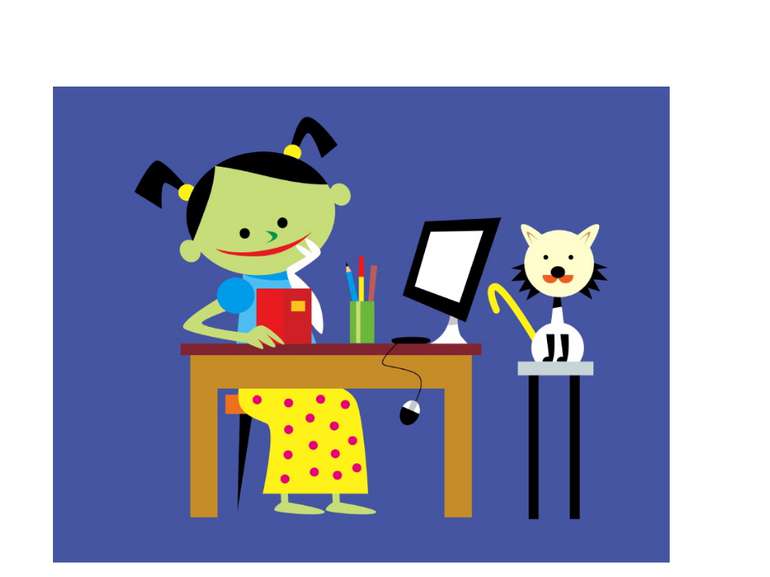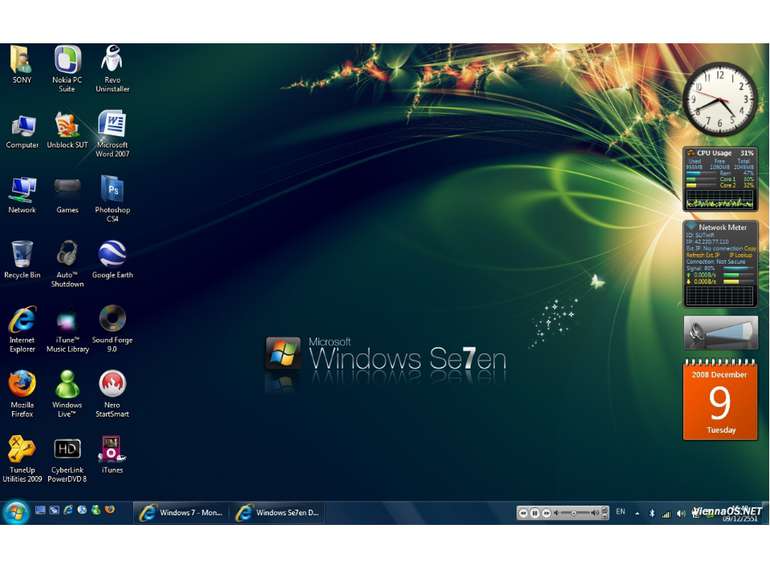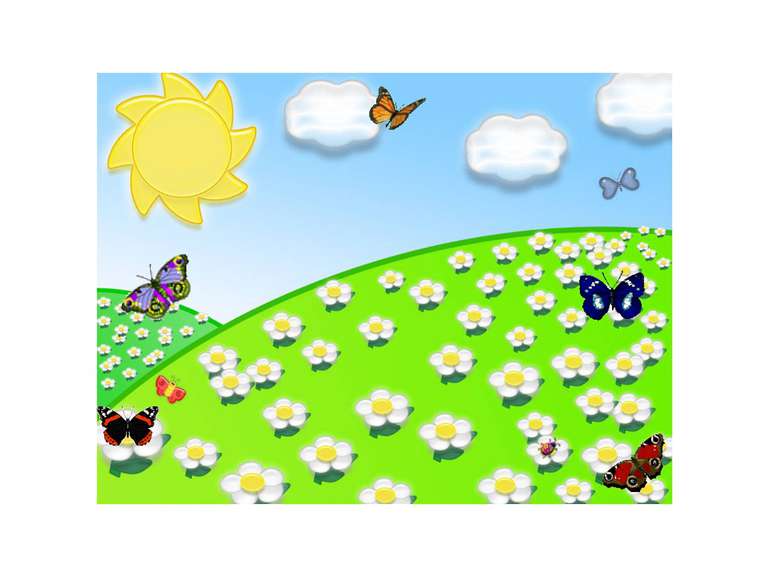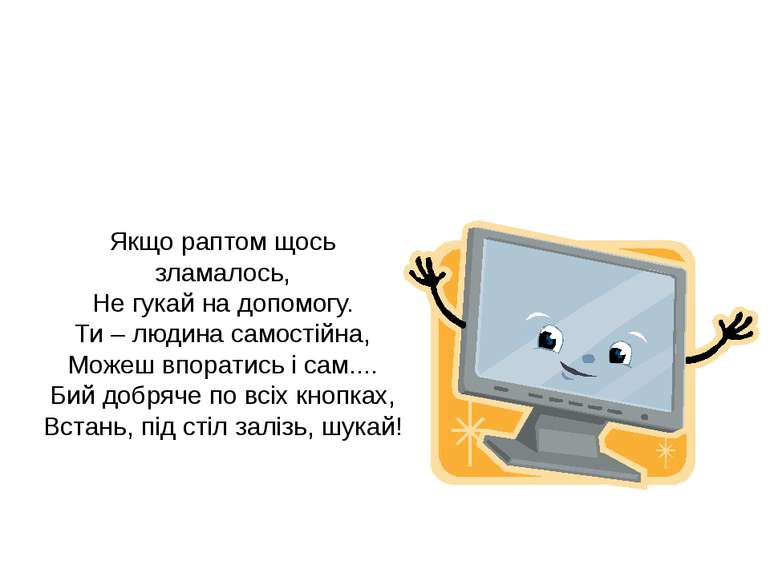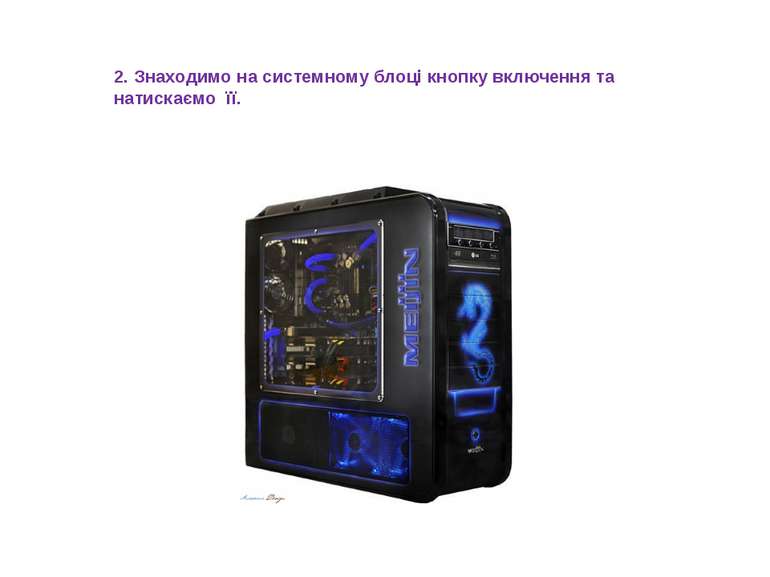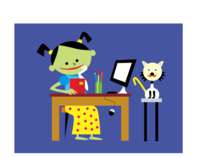Презентація на тему:
Готуємо комп’ютер до роботи. Робочий стіл.
Завантажити презентацію
Готуємо комп’ютер до роботи. Робочий стіл.
Завантажити презентаціюПрезентація по слайдам:
Правила безпечної роботи за комп’ютером Якщо ти прийшов до класу, Де комп’ютерів багато, То дивись не розгубися – Носом зразу в монітор, І дивись у нього пильно, Поки очі повилазять, Щоб учитель знав напевно, Що старанний учень ти.
Якщо раптом щось зламалось, Не гукай на допомогу. Ти – людина самостійна, Можеш впоратись і сам.... Бий добряче по всіх кнопках, Встань, під стіл залізь, шукай!
3. Знайдіть на єкрані монітора піктограму 4. Підведіть до неї вказівник і двічі клацніть ліву кнопку миші.
6. Прибираємо аркуші з малюнка: - підводимо вказівник до місця кріплення аркушів до малюнка, - двічі клацаємо ліву кнопку миші.
Схожі презентації
Категорії